“如何從手機中刪除電話號碼?我使用的是安卓手機,我想永久刪除一個聯絡人。”
如果您想清理安卓手機,或只是想刪除舊的、不需要的聯絡人,或永久刪除所有聯絡人,有三種有效的方法可供選擇。無論您是想手動刪除安卓手機上的聯絡人,還是使用專用的資料擦除工具,都可以按照以下步驟操作。
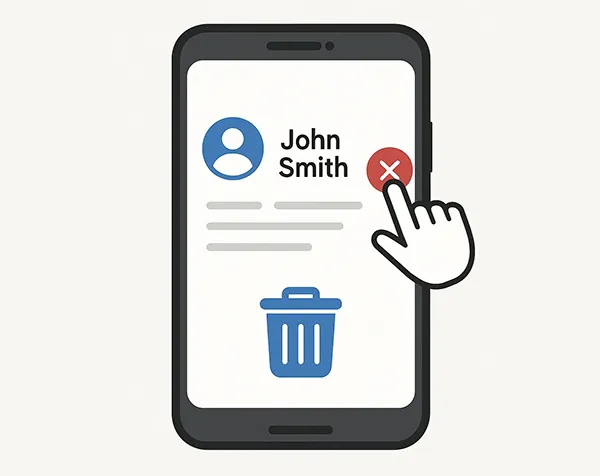
快速瀏覽一下這三種方法:
| 特徵/方法 | 方法 1:透過「通訊錄」應用程式手動 | 方法 2:透過 iReaShare Android 資料清除器永久刪除 | 方法三:透過 Google 通訊錄 |
|---|---|---|---|
| 易於使用 | 非常簡單 | 中(需安裝軟體) | 簡單(基於網路) |
| 持久性 | 非永久性(可恢復) | 永久性(不可恢復) | 非永久性(可從垃圾箱中恢復 30 天) |
| 對設備的影響 | 從特定設備中刪除 | 永久擦除設備中的數據 | 在所有連結設備上同步刪除 |
| 資料恢復 | 可以使用恢復軟體 | 極不可能/幾乎不可能 | 可能在 30 天內從 Google 垃圾中 |
| 大量刪除 | 是的 | 是(針對選定的資料類型) | 是的 |
| 需要電腦 | 不 | 是的 | 否(可在行動瀏覽器上完成) |
| 成本 | 自由的 | 通常付費軟體 | 自由的 |
| 主要用例 | 快速刪除一些聯絡人 | 準備出售/處置設備,隱私問題 | 跨裝置管理聯絡人、批次刪除 |
| 同步行為 | 如果連結到 Google 通訊錄,可能會重新同步 | 防止永久刪除後重新同步 | 從 Google 帳戶中刪除並同步到連結的設備 |
方法1:如何透過「聯絡人」應用程式手動刪除Android上的聯絡人
刪除聯絡人最直接的方法是直接透過安卓裝置內建的「通訊錄」應用程式。此方法非常適合一次性刪除部分或全部聯絡人。但是,如果「通訊錄」應用程式中有垃圾箱或回收站,則刪除聯絡人後需要清空垃圾箱,因為已刪除的聯絡人會被移至垃圾箱並保留 30 天。
手動刪除 Android 上的聯絡人:
-
在安卓手機上找到並點選「通訊錄」應用程式。它通常位於主螢幕或應用程式抽屜中。
-
點選要刪除的聯絡人。點擊並按住一個聯絡人,直到出現複選框或選擇選項。然後點擊要刪除的其他聯絡人以將其選取。
-
尋找類似垃圾桶的圖標,或標有“刪除”或“移除”的選項。這些選項通常位於螢幕頂部或三點選單內(通常標記為「更多選項」)。
-
系統可能會提示您確認刪除操作。點選「刪除」>「確定」即可完成刪除。如果應用程式將您已刪除的聯絡人移至內建回收站,請前往回收站重新刪除聯絡人。之後,您將無法在 Android 裝置上存取已刪除的聯絡人。

方法2:如何透過iReaShare Android資料橡皮擦永久刪除Android上的聯絡人
如果您要出售或贈送手機,或擔心資料隱私,僅從「通訊錄」應用程式中刪除聯絡人是不夠的。這些聯絡人通常可以使用資料復原軟體復原。對於真正無法恢復的刪除,建議使用像iReaShare Android Data Eraser這樣的專業資料擦除工具。
iReaShare Android 資料清除器的主要功能:
* 永久刪除所有 Android 數據,包括聯絡人。
* 刪除現有聯絡人,並完全覆蓋已刪除的聯絡人。
* 徹底 刪除您的簡訊、通話記錄、照片、音樂、影片等。
* 提供不同模式的資料刪除,高等級可以覆蓋您的資料3次。
* 支援Android 6.0及更高版本,包括最新版本。
下載 iReaShare Android 資料橡皮擦。
注意:該軟體將一次清除您的所有 Android 數據,因此如果您只想刪除聯絡人,請先備份您的 Android 裝置。
透過此軟體永久刪除 Android 上的聯絡人:
-
下載並安裝後,在電腦上啟動 Android 資料橡皮擦。

-
使用 USB 將 Android 手機連接到電腦,並在 Android 裝置上啟動 USB 偵錯模式。連線後,點選「擦除」繼續。

-
按一下「中」選擇所需的安全級別,然後輸入「 delete 」進行確認。

-
點擊底部的“抹掉”,然後選擇“確定”。如果手機出現提示,請點選「是」。然後,抹掉程式就會開始刪除你的聯絡人和其他資料。

提示:由於它會用準備好的數據覆蓋您已刪除的數據,因此您需要將Android 裝置恢復出廠設定以刪除無用的數據。
方法3:如何透過Google通訊錄刪除Android上的聯絡人
大多數 Android 手機都會將聯絡人同步到您的 Google 帳戶。這表示您可以直接在 Google 通訊錄中管理和刪除聯絡人,然後 Google 通訊錄會將變更同步回您的 Android 裝置。如果您喜歡透過電腦管理聯絡人,或希望確保所有同步裝置上的聯絡人資訊一致,此功能尤其實用。
以下是透過 Google 通訊錄從 Android 中刪除聯絡人的方法:
-
在您的電腦或手機上開啟網頁瀏覽器並導航至contacts.google.com。
-
使用與您的 Android 手機關聯的相同 Google 帳戶登入。
-
點選要刪除的聯絡人。在聯絡人詳情中,點擊三點選單(更多操作),然後選擇「刪除」。
-
若要刪除多個聯絡人,您可以將滑鼠懸停在聯絡人的個人資料圖片或姓名首字母上,直到出現複選框,然後勾選該複選框;重複此操作,刪除所有要刪除的聯絡人。然後點選「更多」>「刪除」>「移至垃圾箱」。
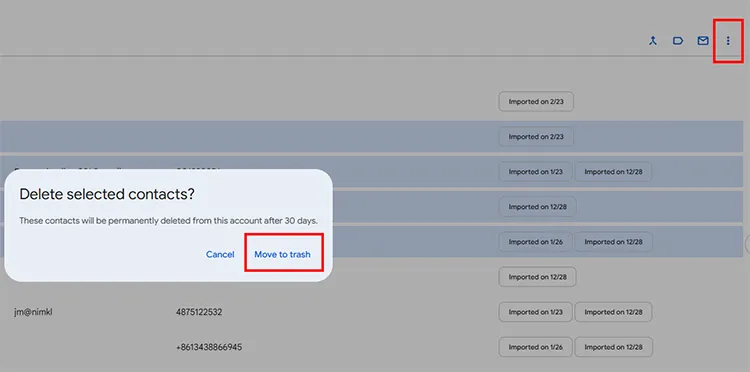
-
已刪除的聯絡人將被移至“已刪除郵件”,除非您恢復,否則 30 天後這些聯絡人將永久刪除。您也可以清空已刪除郵件,徹底刪除聯絡人。
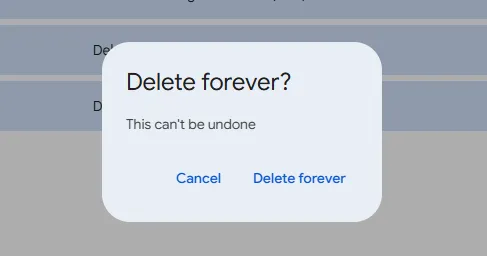
提示:關於在 Android 上刪除聯絡人的常見問題解答
問題 1:如果我清空 Android 手機上的「通訊錄」應用程式中的垃圾箱,我是否就完全刪除了這些聯絡人?
不一定。雖然清空 Android 手機的垃圾箱後恢復的幾率會大大降低,但有人可能會使用專門的恢復應用程式來恢復您已刪除但未被新資料覆蓋的聯絡人。如果您想徹底刪除聯絡人,則需要覆寫已刪除的聯絡人。此外,如果您在手機上啟用 Google 聯絡人同步功能,則可以輕鬆地透過您的帳戶恢復聯絡人。
Q2:為什麼已刪除的聯絡人會持續出現?
如果出現以下情況,則可能會發生這種情況:
- Google 或其他帳戶已同步。
- 聯絡人儲存在唯讀帳號中(如 WhatsApp 或 Facebook)。
- 您沒有從正確的帳戶中刪除聯絡人。
若要修正此問題,請關閉聯絡人同步:設定>帳戶> [帳戶名稱]>同步>關閉聯絡人。
結論
刪除 Android 裝置上的聯絡人非常簡單,無論您是手動操作,還是使用資料擦除工具iReaShare Android Data Eraser永久刪除,或透過您的 Google 帳戶操作。每種方法都能滿足不同的需求—從快速刪除到安全、不可逆的擦除。選擇最適合您需求的方法,讓您的聯絡人清單保持乾淨整潔。
相關文章





























































